Cum să înrădăcinați Kindle Fire HD în mod ușor
Înrădăcinarea Kindle Fire HD ar putea suna ca unproces descurajant și la început a fost. Dar acum există o modalitate ușoară de a-l înrădăcina. Datorită unui scenariu grozav la XDA, înrădăcinarea noii tablete Amazon este doar o chestiune de câteva clicuri și așteptarea printr-o serie de pași automatizați. Spre deosebire de înrădăcinarea originalului Kindle Fire, această metodă nu sparge streamingul video sau alte funcții Amazon Prime - cel puțin deocamdată.

De ce Rădăcina? Două motive. Primul este că puteți rula anumite aplicații care necesită root pentru a oferi funcționalitate completă. Un bun exemplu în acest sens este Avast! Securitate mobilă, care necesită rădăcină pentru ca jumătate din funcțiile de securitate să funcționeze. Al doilea motiv pentru a face rădăcină este că puteți instala piața Google Play și puteți extrage tot conținutul de acolo de pe Kindle. Aceasta include și alte aplicații Google, precum Gmail și Talk.
Notă: Utilizarea Kindle cu această metodă va prevenidispozitivul dvs. se actualizează automat. Puteți actualiza încă manual prin pagina de descărcare a actualizării manuale Amazon. Aceasta este singura pierdere de funcționalitate pe care am observat-o până acum.
Cerințe preliminare:
- ADB (USB Debugging) activat pe Kindle Fire HD
- Calculatorul trebuie să fie configurat cu drivere usb Kindle Fire pentru a vă conecta la dispozitiv
- Kindle Fire HD conectat la computer prin cablu USB
- Descărcați QemuRoot
- Descărcați Root_with_Restore
Aceste instrumente root au fost create de Bin4ry și sparkym3 de dezvoltatorii XDA. Dacă le găsești utile, poate vrei să le mulțumești
Înainte de a începe, asigurați-vă că Kindle Fire HD este conectat la cablul USB conectat la computer.
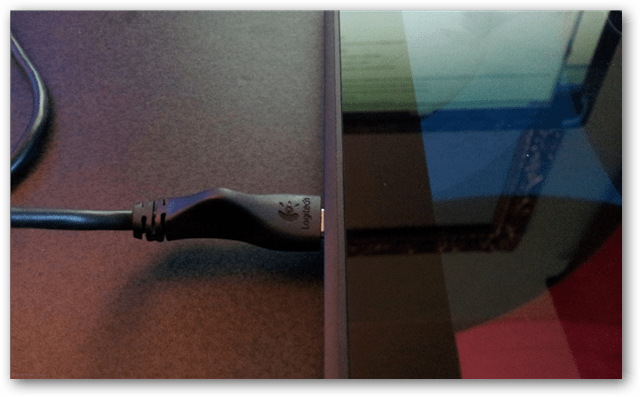
Pentru a începe, trebuie să extrageți atât arhivele zip Zip QemuRoot, cât și Root_with_Restore, oriunde pe computer doriți.
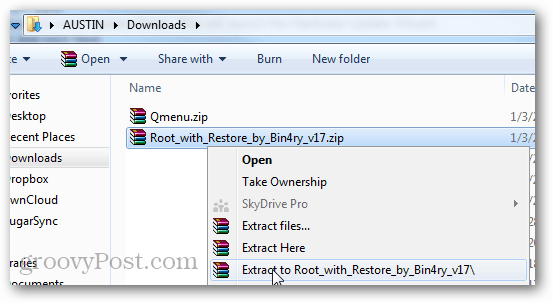
Din pachetul Root_with_Restore deschideți RunMe.bat ca administrator.
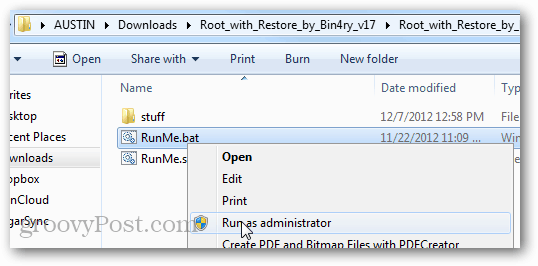
Notă: Dacă nu se afișează Kindle Fire, poate fi necesar să deschideți Managerul de activități (Comutarea rapidă Windows: Ctrl + Shift + Esc) și Finalizarea procesului pe adb.exe.
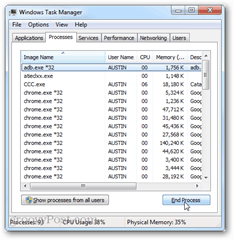
În fereastra promptă a comenzii verzi care apare tip în 1 și apoi apăsați Enter.
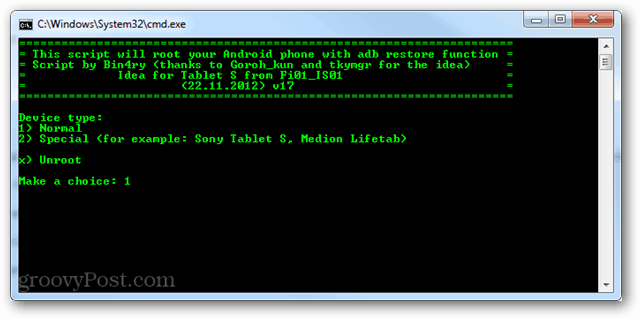
Acum sări peste Fire Kindle. Ecranul ar trebui să se schimbe și să arate o pagină de restaurare. Apasă pe "Restaurați-mi datele" opțiune.
Kindle Fire HD va trebui să repornească de două ori.
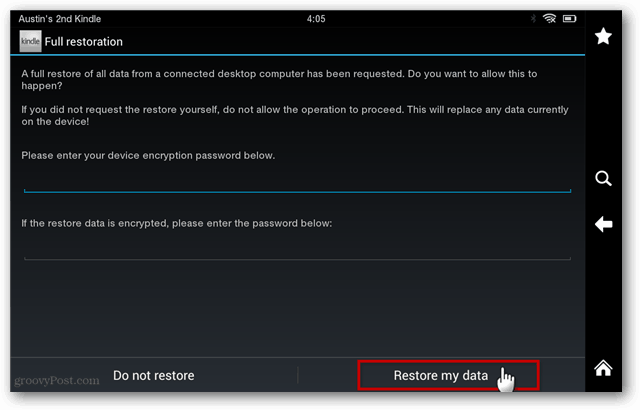
După două reporniri, Kindle Fire HD ar trebui să aratenormal din nou, iar fereastra de comandă Root_with_Restore ar trebui să spună că totul este făcut, apăsați orice tastă pentru a continua. Mergeți cu capul și apăsați o tastă sau închideți-o. În continuare, trebuie să rulăm QemuRoot.
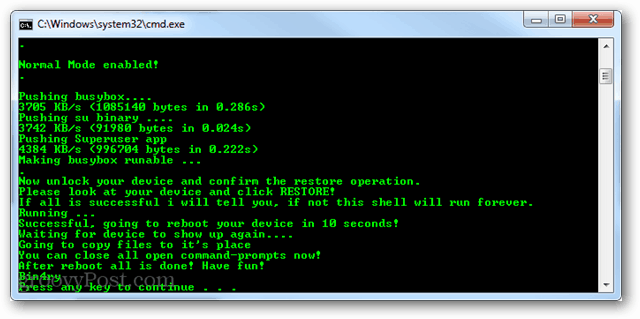
În cadrul folderului extras executați RootQemu.bat ca administrator.
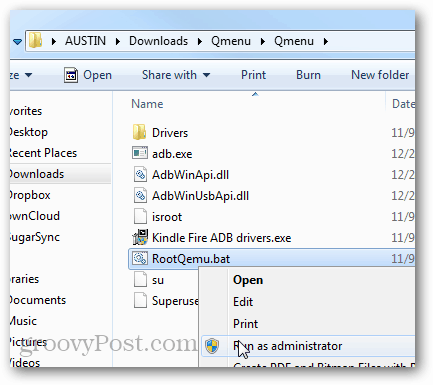
Ar trebui să se deschidă o solicitare. Pentru a porni Root, apăsați 1 și apoi apăsați Enter pe tastatură.
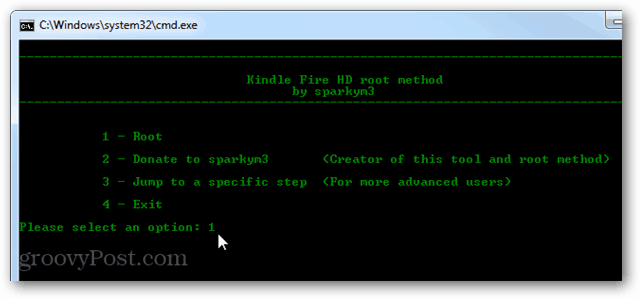
Primele 2 ecrane vă vor solicita să vă asigurați că ați instalat driverul ADB și ce nu, ar trebui să puteți să treceți peste ele. Al treilea ecran va reporni funcția Kindle Fire, acesta este pasul 1.
Pasul 1 va dura aproximativ 30 de secunde pentru a termina, apoi trebuie să așteptați repornirea Kindle-ului dvs. După ce ați terminat repornirea, apăsați orice tastă de pe tastatură pentru a continua.
Notă: Evitați să apăsați ceva din timp, deoarece va face ca acesta să dureze mai mult.
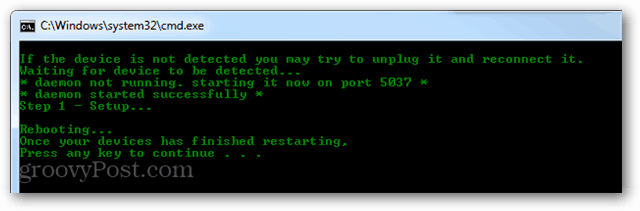
Pasul 2 va fi același lucru, după ce ați terminat, așteptați ca tableta să se reporni complet înainte de a atinge ceva.
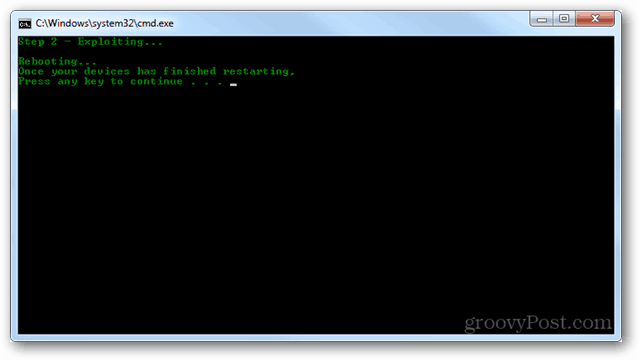
Continuați, tableta trebuie să repornească de mai multe oriîn timp ce aceasta este configurată. Doar aveți răbdare, știu că așteptarea prin ceva de genul acesta poate fi dificilă, deoarece doriți să utilizați tableta nouă strălucitoare, dar așteptarea este tot ce putem face în acest moment.
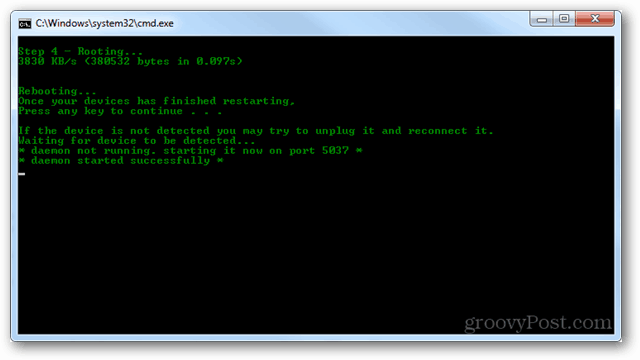
După pasul 4, scriptul va termina complet instalarea și vă va avertiza că „Aveți root!” Asta e, gata, capiche?
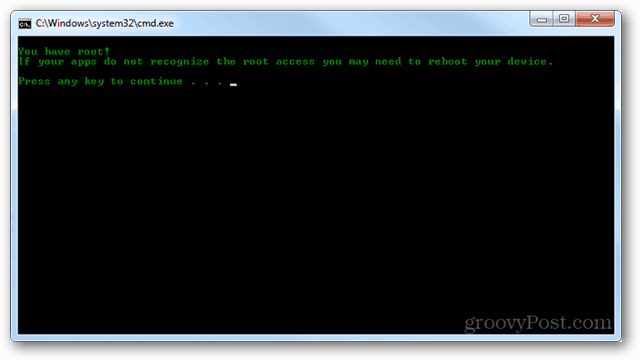
De asemenea, puteți verifica dacă rădăcina a trecut prin verificarea aplicației înrădăcinate „Superuser” din sertarul aplicației dispozitivului de aplicație. Dacă este acolo, înseamnă că rădăcina a avut succes.
Va trebui să deschideți manual aplicația SuperUser cel puțin o dată înainte ca alte aplicații să poată începe să extragă cereri de la aceasta.
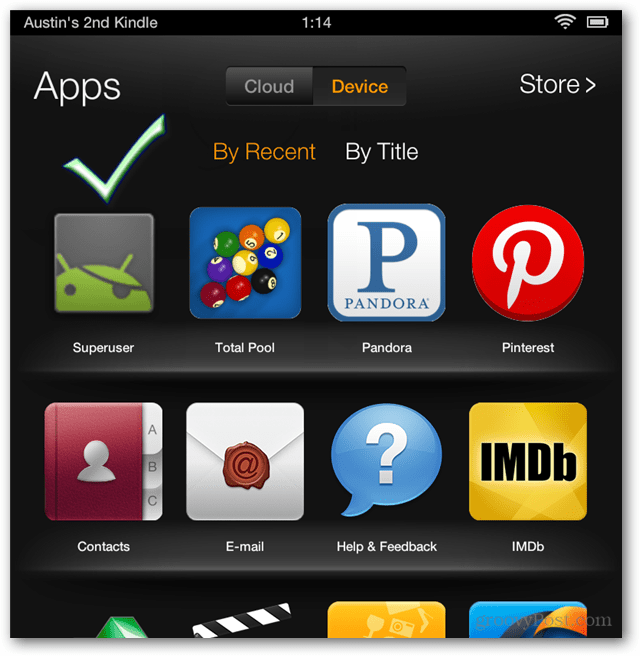
Acum focul dvs. Kindle este înrădăcinat! Distrează-te folosind aplicații înrădăcinate și rămâi la curent cu ghidul nostru despre cum să instalezi piața Google Play pe Fire HD.










Lasa un comentariu